Jak usunąć iPhone'a z najlepszych metod 4
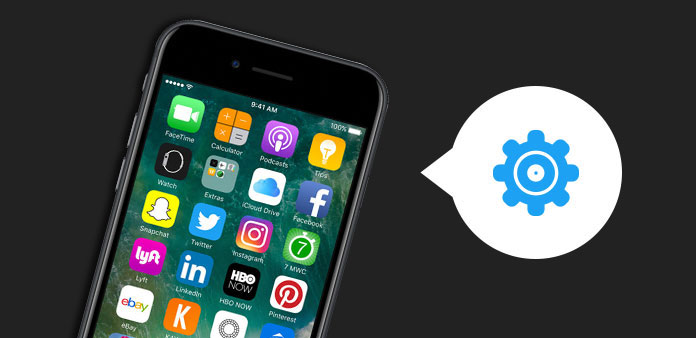
Wycieranie iPhone'a jest przydatną umiejętnością dla wszystkich użytkowników. Po uaktualnieniu do najnowszego modelu iPhone'a przeznaczeniem starego iPhone'a jest zazwyczaj rynek drugiej ręki. Aby chronić swoją prywatność, musisz wytrzeć iPhone'a, zanim umieścisz go w ręce innych osób. Co więcej, czyszczenie iPhone'a może zoptymalizować jego wydajność i naprawić nieoczekiwaną awarię. Ale jak skutecznie wymazać iPhone'a wciąż jest wyzwaniem. Tak więc omówimy najlepsze sposoby usuwania danych i niepotrzebnych plików z iPhone'a. Jeśli nadal korzystasz z aplikacji tap i usuniesz je jeden po drugim, nasze rozwiązania i przewodniki będą pomocne.
Sekcja 1: Trwałe czyszczenie danych iPhone'a
Jeśli szukasz najlepszego sposobu na wyczyszczenie iPhone'a jednym kliknięciem, powinieneś spróbować Tipard Eraser iPhone'a. Jego najważniejsze cechy to:
1. Ma zdolność do trwałego usunięcia wszystkich danych osobowych i ustawień.
2. Wszystkie usunięte dane nie podlegają zwrotowi.
3. Możesz wyczyścić więcej niż 1 iDevices w tym samym czasie, używając iPhone Eraser.
4. Działa dla wszystkich modeli iPhone, iPad i iPod touch.
5. Użytkownicy mogą zdecydować się na wyczyszczenie iPhone'a w systemie Windows lub Mac.
Jak wymazać iPhone'a z Tipard iPhone Eraser
Zainstaluj oprogramowanie w programie komputerowym, aby wyczyścić dane z iPhone'a.
Podłącz iPhone'a do programu
Podłącz telefon iPhone do komputera za pomocą oryginalnego przewodu USB i uruchom iPhone Eraser. Program automatycznie wykryje iPhone'a.
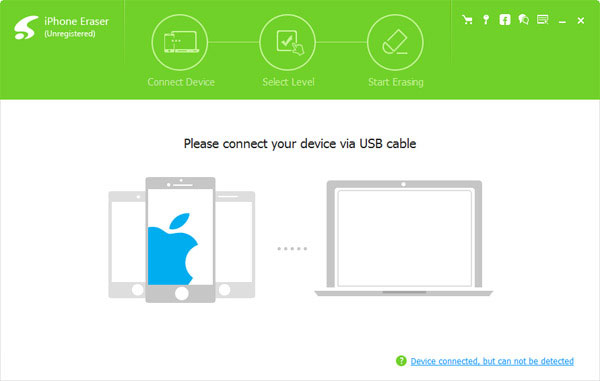
Wybierz poziom kasowania dla iPhone'a
Wybierz poziom usuwania zgodnie z Twoimi wymaganiami. iPhone Eraser oferuje trzy poziomy kasowania, niski poziom, średni poziom i wysoki poziom. Im wyższy poziom, tym więcej razy dane iPhone'a zostaną usunięte.
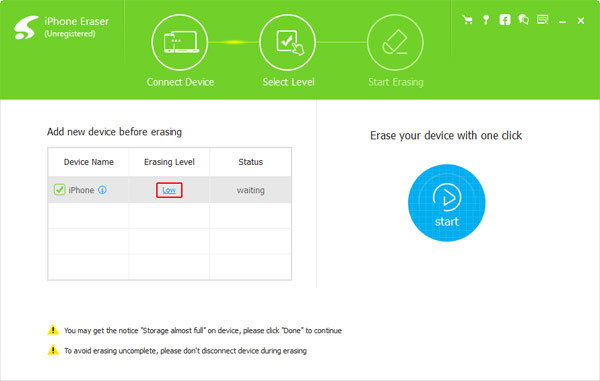
Zacznij wymazywać dane na telefonie iPhone
Kliknij przycisk "Start", aby iPhone Eraser wykonał swoje zadanie. Kilka sekund później Twoje osobiste ustawienia, aplikacje i pliki multimedialne zostaną usunięte z iPhone'a.
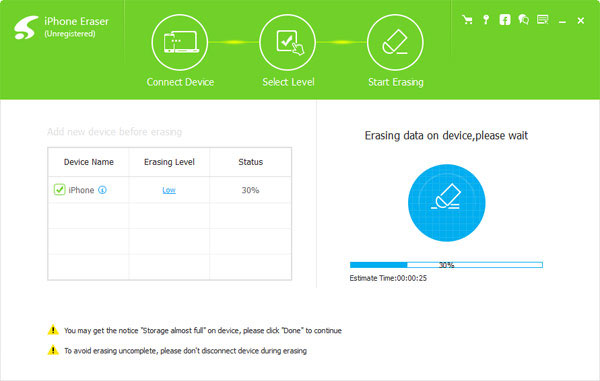
Sekcja 2. Jak wyczyścić dane iPhone'a w Ustawieniach
Jeśli potrzebujesz tylko zoptymalizować iPhone'a, możesz wyczyścić dane w ustawieniach iPhone'a. Dowiedz się więcej o metodzie, aby usunąć całą zawartość i ustawienia bezpośrednio z iPhone'a.
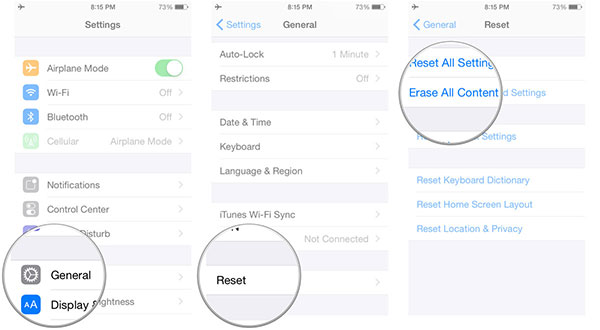
Krok 1: Uruchom aplikację "Ustawienia" na ekranie głównym iPhone'a, aby rozpocząć kasowanie procesu iPhone'a.
Krok 2: Rozwiń menu "Ogólne" i znajdź opcję "Resetuj" na ekranie głównym.
Krok 3: Przejdź do "Erase All Content and Settings" i wybierz opcję "Erase iPhone".
Krok 4: Gdy pojawi się okno dialogowe potwierdzenia, naciśnij "Erase iPhone" ponownie, aby je potwierdzić.
Krok 5: Następnie musisz wprowadzić kod PIN telefonu iPhone, aby rozpocząć kasowanie. iPhone może poprosić o wyłączenie "Aktywuj blokadę" i wyłącz "Znajdź mojego iPhone'a". Możesz wykonać instrukcje na ekranie, aby je ukończyć.
Powinieneś zrozumieć, że aplikacje i pliki są po prostu usuwane z ekranu głównego. Nadal można je odzyskać za pomocą oprogramowania do odzyskiwania danych systemu iOS.
Sekcja 3. Jak używać iTunes do czyszczenia iPhone'a
iTunes pozwala wybrać określone pliki i dane do usunięcia z iPhone'a. Jeśli chcesz tylko wyczyścić część aplikacji lub plików z iPhone'a, możesz użyć iTunes.
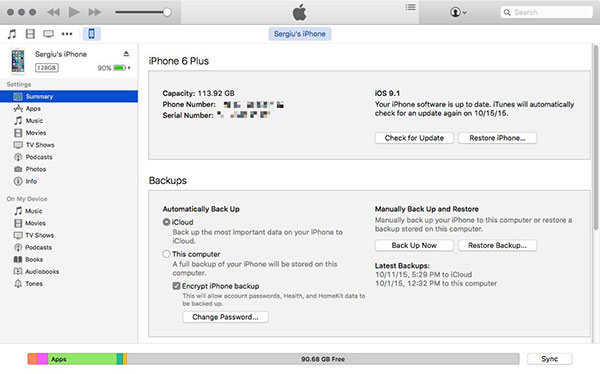
Krok 1: Podłącz telefon iPhone do komputera za pomocą przewodu.
Krok 2: Uruchom iTunes na komputerze i poczekaj, aż ikona iPhone'a pojawi się w interfejsie. Kliknij ikonę "Urządzenie" na górnej wstążce iTunes, aby kontynuować.
Krok 3: Kliknij "Aplikacje" w sekcji "Podsumowanie" na pasku po lewej stronie. Wszystkie aplikacje na iPhonie zostaną wyświetlone w iTunes.
Krok 4: Naciśnij aplikację, którą chcesz wyczyścić z iPhone'a, i naciśnij ikonę "usuń".
Krok 5: Powtórz krok 4, aby usunąć inne aplikacje. Na koniec kliknij przycisk "Zastosuj" u dołu, aby potwierdzić czyszczenie aplikacji iPhone'a.
Sekcja 4: Zdalne usuwanie iPhone'a
Apple ma zintegrowaną funkcję, która pozwala zdalnie usuwać dane iPhone'a, o nazwie Find My iPhone. Jeśli włączysz tę funkcję na iPhonie, możesz wyczyścić iPhone'a, nawet jeśli nie jest on w dłoni.
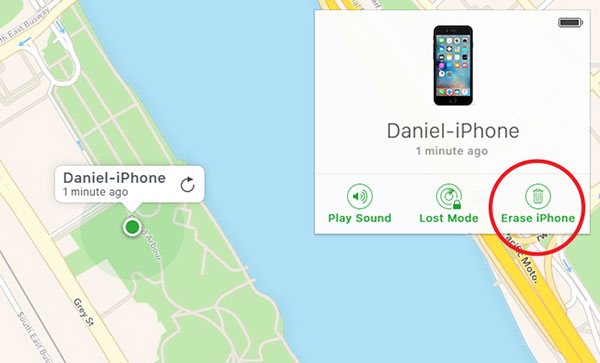
Krok 1: Odwiedzić www.icloud.com w przeglądarce. Zaloguj się do iCloud za pomocą swojego Apple ID i hasła.
Krok 2: Kliknij Find My iPhone na stronie głównej, a następnie naciśnij All Device na górnej wstążce. Wybierz swój iPhone na liście.
Krok 3: Kiedy pojawi się nowe okno dialogowe, naciśnij ikonę "Erase iPhone" i naciśnij "Erase" w celu potwierdzenia.
Następnie wszystkie osobiste aplikacje i ustawienia zostaną usunięte z telefonu.
Wnioski
Coraz częściej polegamy na naszych smartfonach, aby realizować wszystkie zadania związane z codziennym życiem i pracą. Kontakty, historia połączeń, wiadomości SMS, zdjęcia osobiste i filmy oraz inne pliki rejestrują naszą prywatność na telefonie iPhone. W rzeczywistości iPhone może rejestrować więcej informacji osobistych. Gdzie byliśmy, czujniki iPhone'a zarejestrują naszą codzienną trasę i tak dalej. Czy możesz sobie wyobrazić, że twoja prywatność trafia w niepowołane ręce? Wycieranie iPhone'a to jedyne rozwiązanie do ochrony danych osobowych i plików. Wprowadziliśmy wiele sposobów czyszczenia iPhone'a. Jeśli chcesz wymazać iPhone'a na stałe, powinieneś wypróbować Tipard iPhone Eraser.







